
眠るシーラカンスと水底のプログラマー
Winodws Phone, Windows, EC-CUBEの情報を発信しますRaspberry Pi 2にWindows 10 IoT Core Insider Previewをインストールしました
金曜日 , 12, 6月 2015 UWP(Win 10) Preview, Windows 10 TP Leave a commentはじめに:本記事はPreview版のWindows 1o IoTおよびRCバージョンのVisual Studio 2015をもとに書かれております。正式版では変更になる可能性が高い内容ですのでご注意ください。
遅ればせながらIoTデビューしましたw
Raspberry Pi 2を購入してWindows 10 IoT(現時点ではプレビュー版)をインストール、ユニバーサルWindowsアプリを動かすところまでやってみたので簡単にまとめます。
導入編
Raspberry Piは2を購入する必要があります。私はAmazonで以下を買いました。
売り上げランキング: 827
それ以外にも、8GB以上のmicroSDカードなどが必要になりますので、無ければ購入する必要があります。
・8GB以上のmicroSDカード
・PC側でmicroSDカードの書きこみができないならカードリーダー
・ディスプレイにつなぐためのHDMI
・USB接続のキーボード
・USB接続のマウス
・ネット接続用の有線LANケーブル
このぐらいがあれば問題無いと思います。
USB接続のマウスが曲者で、後述しますが、私の環境だと手持ちのマウスがすべて未対応でした・・・。
インストール編
まずはPCで作業を行います。
Windows 1o IoT Insider PreviewをダウンロードしてmicroSDカードへ転送する作業です。
以下のサイトの記事を参考に作業をして問題無くインストールできました。
Developers.IO:Raspberry Pi 2にWindows 10 IoTを入れてみた
起動編
Raspberry Pi 2にmicroSDカードを取り付けて、画面確認用にHDMIをディスプレイにつなぎます。
後はLANケーブルでインターネットに接続する必要があります。
とりあえず起動だけならマウスとキーボードは不要。
Raspberry Pi 2の起動はmicroUSBケーブルで給電すれば即起動します。起動・シャットダウンボタンなどありません。
起動中はまっ黒な画面が多いので気長に待ちましょう。
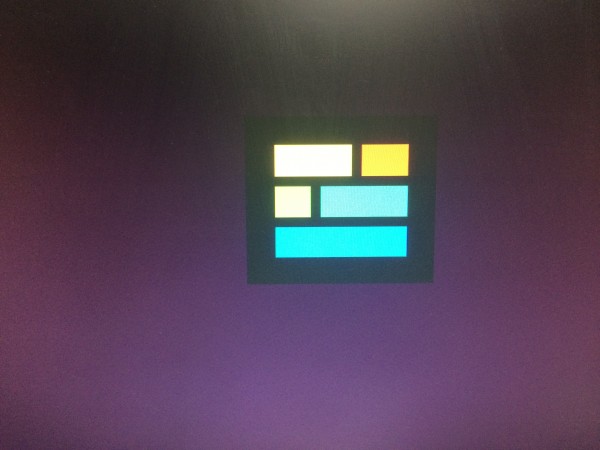
こんな感じで、画面に表示があることもあるけど、たいていまっ黒画面。
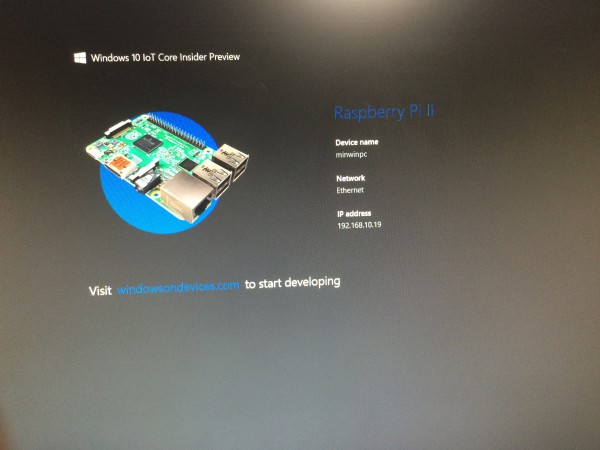
こういう画面が表示されればインストール&起動は完了。
ここから色々操作してみたかったのですが、私の環境だとマウスが反応してくれなくて、終了・・・。
というわけで、Raspberry Pi 2から離れて、ユニバーサルWindowsアプリのデバッグに移ります。
ユニバーサルWindowsアプリ開発編
ユニバーサルWindowsアプリはOSがwindows 10 Insider Preview、IDEにVisual Studio 2015 RCが必要です。
Preview尽くしの環境なので、色々自己責任でお願いします。
ここで注意するのはVisual Studio RCのインストールでカスタムを選択してユニバーサルWindowsアプリ開発用のツールもインストールしておくこと。
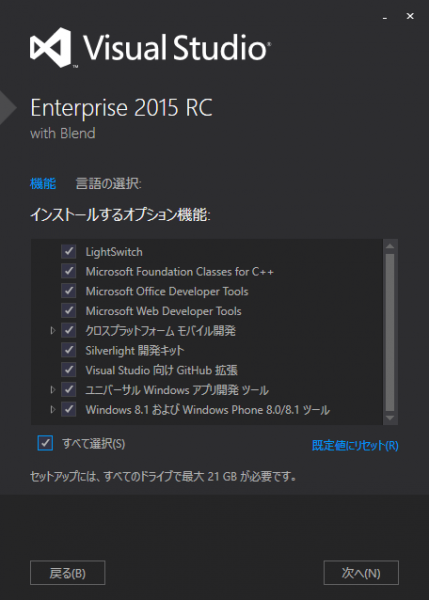
「ユニバーサル Windows アプリ開発ツール」にチェックを入れてVisual Studio 2015 RCをインストールすること。
インストーラーを使ってインストール後に追加することもできます。
Windows 10&Visual Studio 2015 RC環境が整ったらVisual Studioで新規プロジェクトを作成します。
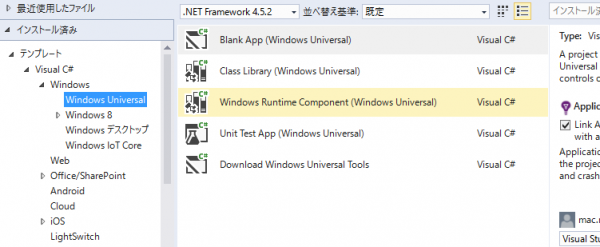
Windows Universalを選択し、とりあえずBlank Appを作成してみます。
デバッグ編
Blank Appプロジェクトが作成できたら、何も触らずにデバッグしてみましょう。
Visual StudioからRaspberry Pi 2上のwindows10 IoTにアプリを転送するには同一ネットワーク上(たいていローカルネットワーク)に2つとも存在する必要があります。
Raspberry Pi 2をインストールする際にDLしてきたWindows 1o IoT Coreのファイル内に「WindowsDeveloperProgramForIoT.msi」というファイルがありますので、こちらをVisual StudioがインストールされたPCにインストールします。
「Windows IoT Core Watcher」というソフトが起動します。同一ネットワーク上にRaspberry Pi 2が存在すれば以下の画像のように表示されます。
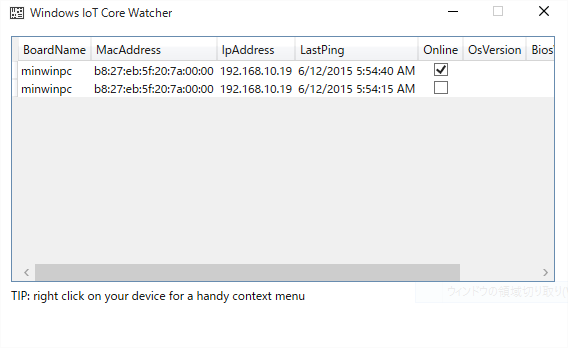
このツールも色々な機能がありそうですが、今回はRaspberry Pi 2のIPアドレスをコピーしておきます(右クリックメニューからコピー可能)。
IPアドレスをコピーしたらVisual Studioのデバッグ設定を以下のようにします。
・アーキテクチャはARM
・接続は「リモートコンピューター」
・リモートの設定は以下の画像のようにIPを指定。画像はプロジェクトのプロパティからデバッグ設定していますが、リモートコンピューターに切り替え時にポップアップする指定メニューの場合は認証を「なし」にしておいてください。
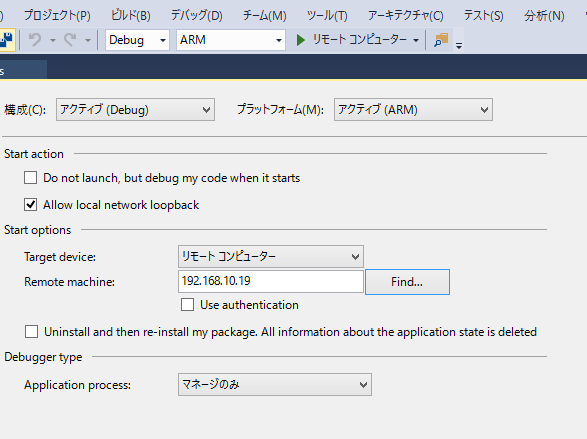
画像では判別不能ですが、無事Raspberry Pi 2上のWindows 10 IoT上でアプリが起動しました(何のアクションも無いアプリとはいえないレベルですが)。

さぁ、IoTデバイスを使って何しようかなぁ、と今更ながら迷っていたらこんな動画があるんですね、
MVA:Internet of Things で植物栽培経過を記録する

Please give us your valuable comment